
Pro spuštění z USB flash disku na PC nebo notebooku s aktivním režimem UEFI BIOS potřebujete bootovací USB flash disk UEFI. Jak to vytvořit? Instalační procesy Windows 8.1, 10 a jejich odpovídající serverové edice, některé Live disky podporují spouštění v režimu BIOS UEFI na distribuční úrovni (ISO soubor stažený z Internetu). Takové distribuce původně obsahují složku „EFI“ s programovými kódy, které přizpůsobují spouštěcí médium pro práci s UEFI. V takovém případě nezáleží na tom, do jakého programu je soubor ISO zapsán na USB flash disku. Pokud byla před záznamem do systému souborů FAT32 naformátována pouze jednotka flash.
Ale co když distribuce není přizpůsobena pro práci s UEFI BIOS? U Live-disků jsou věci jednodušší: i když záchranné médium nebylo vytvořeno ve formátu zaváděcího flash disku UEFI, aby bylo možné z něj zavést systém v případě nouze - například aby bylo možné zabít viry nebo zjistit příčinu problémů s hardwarem počítače, stačí nejprve vypnout režim UEFI v systému BIOS. a v souladu s tím povolte buď starý režim nebo CSM (režim kompatibility). Poté, v pořadí spouštění, se rozhodněte začít od flash disku jiného než UEFI, ale od běžného. U jednotky Flash je však proces instalace systému Windows 7 komplikovanější. Distribuční sada pro tuto verzi systému není přizpůsobena pro UEFI BIOS a když spustíte počítač z běžného spouštěcího flash disku v režimu BIOS Legacy (nebo CSM), Seven odmítne nainstalovat na disk GPT, přičemž s ním je jednou z klíčových výhod UEFI BIOS. Chcete-li nainstalovat Windows 7 na jednotku GPT, bude zásadní zavádění z jednotky UEFI flash.
Pomocí bezplatného programu Rufus můžete vytvořit zaváděcí jednotku UEFI s instalací disků Windows 7 a Live, jejichž tvůrci se neobtěžovali přizpůsobit distribuční sadu novému formátu BIOS. Rufus je přenosný nástroj určený k vypalování obrazů ISO na vyměnitelná média, která lze zavést. Mezi vlastnosti programu patří přizpůsobení spouštěcích médií formátu BIOS UEFI.
Po spuštění programu vybereme v prvním sloupci požadovanou jednotku, pokud je k počítači připojeno několik. Ve druhém sloupci nastavte hodnotu „GPT pro počítače s UEFI“. Zkontrolujte, zda je hodnota systému souborů FAT32 ve třetím sloupci. Ve výchozím nastavení ponecháme všechny ostatní hodnoty a ve sloupci „ISO-image“ označujeme cestu k obrazu distribuční sady Windows 7 nebo Live-disku. Klikněte na tlačítko "Start".
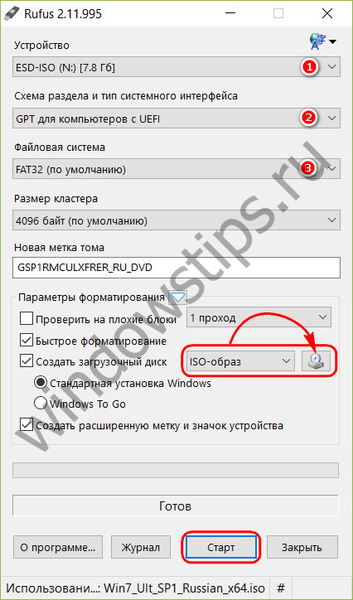
Potvrďte začátek procesu.
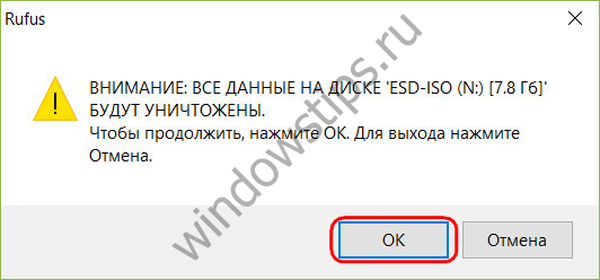
Indikátor průběhu informuje UEFI o dokončení procesu vytváření spouštěcí jednotky USB Flash, když zcela zaplní stupnici zelenou barvou. Pod indikátorem se zobrazí stav „Připraveno“.
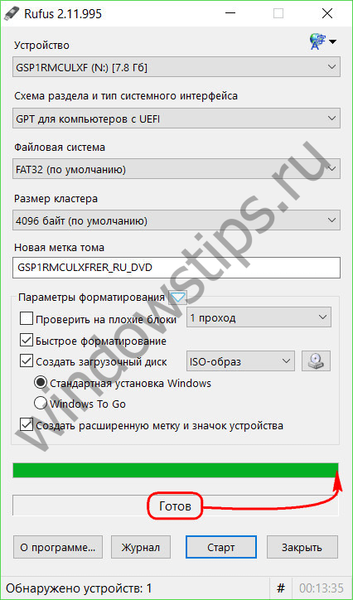
To je vše - můžete zavřít program Rufus a otestovat flash disk UEFI.
Připomeňme také, že aby bylo možné zavádět ze softwaru flash disku UEFI, který nemá certifikované klíče (a takový software je distribuce Windows 7, některé distribuce Linuxu, mnoho živých disků), musí být v systému UEFI BIOS vypnuta funkce Secure Boot..
Přeji vám krásný den!











